我不知道的周刊第 31 期
猫抓 - 浏览器资源嗅探扩展
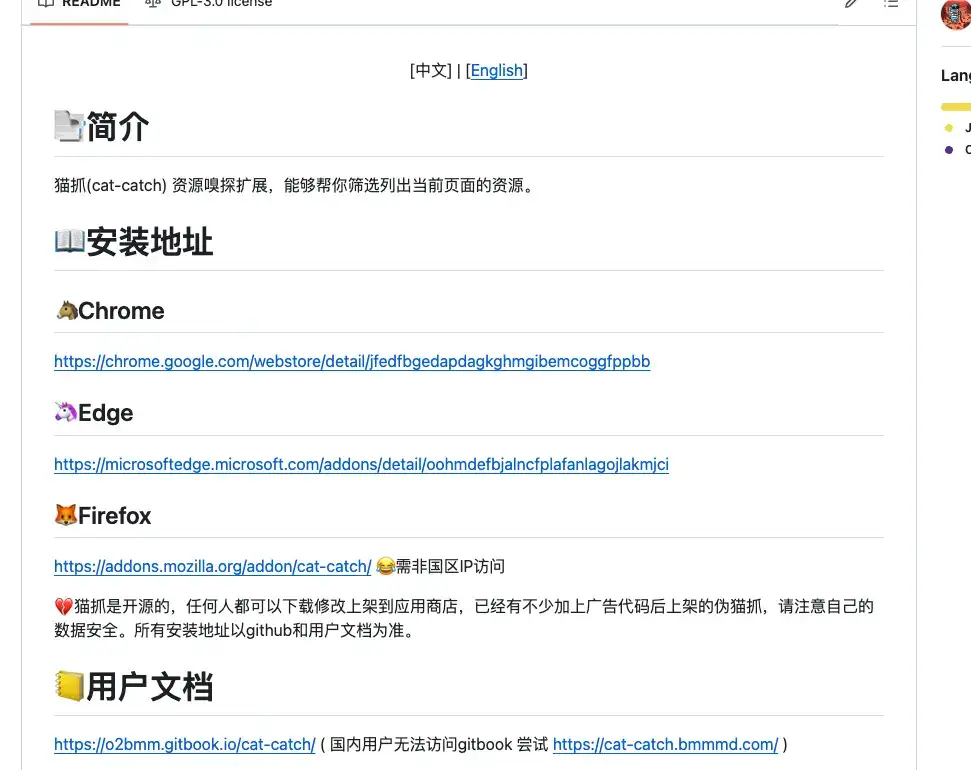
一个开源的浏览器资源嗅探扩展,帮助用户筛选和下载网页中的媒体资源,支持多种格式和协议,已获得11.3k+ stars。
核心功能
- 资源嗅探
- 视频资源
- 音频文件
- M3U8流媒体
- MPD文件
- 下载管理
- 批量下载
- 断点续传
- 自动合并
- 格式转换
浏览器支持
- Chrome商店
- Edge商店
- Firefox商店(非国区)
- 源码安装
- CRX安装包
技术特性
- 前后端分离
- 多语言支持
- 异步处理
- 实时预览
- 自定义规则
- 无广告无追踪
开源依赖
- hls.js - HLS流处理
- jQuery - DOM操作
- mux.js - 媒体处理
- mpd-parser - DASH解析
- StreamSaver.js - 流保存
安装说明
- 源码安装:
git clone https://github.com/xifangczy/cat-catch.git
# 开启开发者模式
# 加载已解压的扩展程序
总结语
猫抓(cat-catch)作为一个开源的资源嗅探工具,通过简洁的界面和强大的功能,为用户提供了便捷的媒体资源获取方式。其GPL-3.0开源协议也确保了项目的持续发展和社区贡献。
谷歌Image 3模型居然可以写中文!

谷歌最新发布的Image 3图像模型已原生支持中文Prompt。用户现在可以直接使用中文指令生成高质量图像,大幅提升中文用户的使用便捷性和效率。
核心特性
- 原生中文支持
- Image 3模型直接理解中文Prompt,无需翻译,降低使用门槛。
- 社交媒体已出现示例,如用中文生肖提示词成功生成高质量图像。
- 高质量图像生成
- Image 3延续谷歌图像生成优势,能生成细节丰富、质量优秀的图像。
- 即使复杂中文Prompt,模型也能准确理解并生成所需图像,展现强大语义理解能力。
- 提示词工程简化
- 直接使用中文Prompt,简化提示词工程,用户更自然地用母语表达意图。
- 无需担心英文Prompt准确性和翻译偏差,创作流程更流畅高效。
应用场景
- 社交媒体内容创作
- 中文用户可直接用中文Prompt快速生成吸睛配图和视觉内容。
- 结合春节等中国节日,轻松生成中国文化特色图像。
- 设计领域辅助
- 设计师用中文Prompt快速生成草图、素材和灵感图,提升效率和创意探索。
- 中文Prompt使AI图像生成更好融入本土设计师工作流程。
- 教育和娱乐
- 教育领域可利用中文Prompt生成教学素材和插图,提升趣味性。
- 娱乐领域可创作个性化头像、表情包和趣味图像,丰富数字生活。
使用技巧
- 关键词优化
- Prompt质量仍关键,用更精准丰富的中文关键词描述图像。
- 参考示例Prompt用词结构,如"3D渲染卡通形象"、"中国传统舞狮服装"等。
- 节日主题Prompt
- 结合春节、元宵节等节日创作主题图像,如"宝可梦拜年"、"福字玩偶"等。
- 利用节日元素和吉祥寓意,生成更具文化内涵的图像。
- 持续探索
- 中文支持或处初期,鼓励用户尝试不同中文Prompt,探索模型理解程度和生成效果。
- 关注社区分享,学习借鉴他人经验。
总结语
Image 3模型原生支持中文Prompt是AI图像生成领域的重要进展,大幅降低中文用户门槛,为中文文化内容创作传播带来新机遇。 随着技术成熟,期待更多AI工具支持多语言,惠及更广泛用户。
Wes Bos:VS Code高效导航技巧

知名JavaScript讲师Wes Bos分享了15个在VS Code中高效导航代码的技巧,帮助开发者摆脱文件侧边栏和搜索的依赖,显著提升开发效率。
核心技巧
- 快速文件切换
- 符号导航
- 定义跳转
- 引用查找
- 命令面板使用
- 工作区管理
- 书签功能
快捷键设置
-
文件导航
- Cmd/Ctrl + P:快速打开
- Cmd/Ctrl + T:符号搜索
- F12:转到定义
- Alt + F12:预览定义
-
编辑器控制
- Cmd/Ctrl + B:侧边栏
- Cmd/Ctrl + J:面板
- Cmd/Ctrl + :分屏
- Alt + 数字:切换标签页
实用插件
- GitLens - 代码历史
- Project Manager - 项目管理
- Bookmarks - 代码书签
- Todo Tree - 任务标记
- Path Intellisense - 路径提示
进阶技巧
- 使用工作区
- 自定义代码片段
- 多光标编辑
- 重构预览
- 智能跳转
总结语
掌握这些VS Code导航技巧,可以让开发者在代码库中游刃有余,不再依赖传统的文件树和搜索功能。这些方法不仅提升了开发效率,也改善了编程体验。
Ana Tudor:动态发光边框效果实现
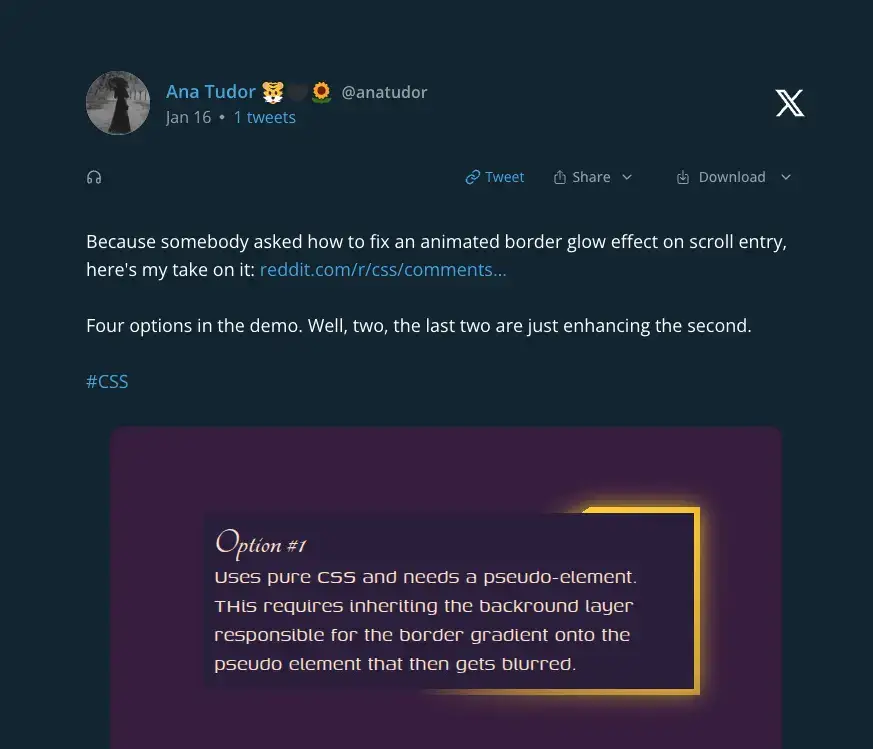
CSS专家Ana Tudor分享了四种实现滚动触发的动态发光边框效果的方案,从基础实现到高级优化,提供了完整的技术思路。
基础方案
- 简单渐变
.border-glow {
background: conic-gradient(
from 0deg at 50% 50%,
#fff 0%,
transparent 60%
);
animation: rotate 2s linear infinite;
}
- 改进版本
.border-glow-improved {
background: conic-gradient(
from 0deg at 50% 50%,
rgba(255,255,255,0.8) 0%,
transparent 50%
);
filter: blur(8px);
animation: rotate 3s ease-in-out infinite;
}
高级效果
- 颗粒发光
.grainy-glow {
background:
url("data:image/svg+xml,...") 0 0/50px 50px,
conic-gradient(
from 0deg at 50% 50%,
#fff 0%,
transparent 50%
);
filter: blur(12px) contrast(150%);
}
- 圆角过渡
.rounded-glow {
border-radius: 12px;
mask-image: radial-gradient(
circle at var(--x) var(--y),
#000 0%,
transparent 70%
);
}
动画控制
@keyframes rotate {
from {
transform: rotate(0deg);
}
to {
transform: rotate(360deg);
}
}
性能优化
- 使用transform代替位置动画
- 适当的模糊半径
- 合理的动画帧率
- GPU加速处理
- 避免不必要的重绘
总结语
通过这四种不同的实现方案,我们可以根据具体需求选择合适的边框发光效果。从简单的渐变动画到复杂的颗粒效果,每种方案都有其特定的应用场景。
普通人如何运用第一性原理?
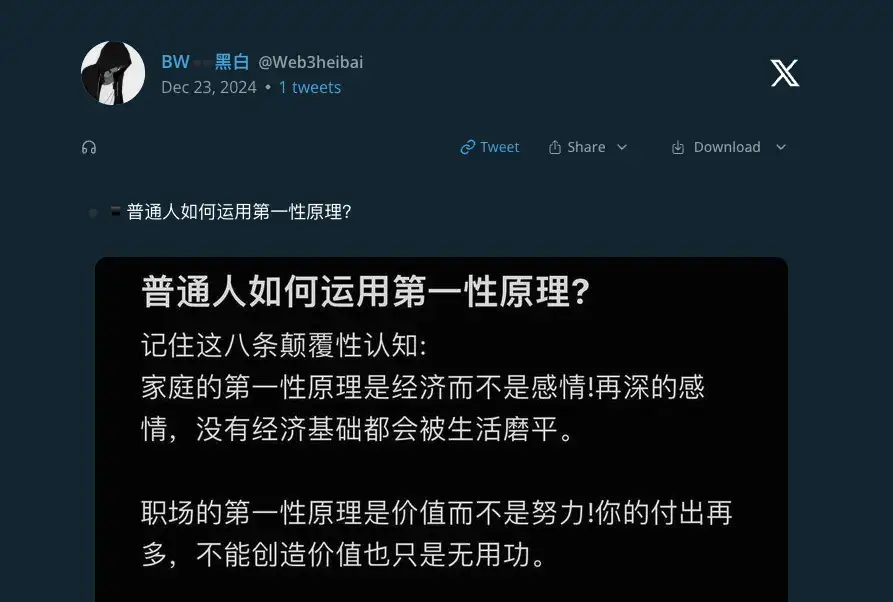
第一性原理(First Principles)源自亚里士多德的哲学思想,是指"事物最基本的命题,不能被省略或者再分割"。这种思维方法通过分解复杂问题到最基本要素,帮助我们突破经验主义的局限,找到创新性解决方案。
基本概念
- 定义:从最基本的已知事实出发,不依赖类比和经验进行推理
- 特点:重新思考问题本质,避免"以讹传讹"
- 应用:从特斯拉到SpaceX,从亚马逊到Stripe,都运用了这种思维
- 价值:帮助突破认知局限,实现创新性思考
核心概念
- 追溯本源
- 分解问题
- 重新组合
- 突破常规
- 创新思维
应用步骤
-
问题分解
- 识别关键要素
- 找到基本单位
- 理解内在联系
- 明确边界条件
-
深入分析
- 质疑假设
- 验证前提
- 寻找证据
- 建立模型
-
重构方案
- 组合要素
- 优化结构
- 验证可行性
- 迭代改进
实践案例
- 学习方法优化
- 职业规划设计
- 项目方案制定
- 个人决策制定
- 问题解决流程
扩展资源
- 推荐书籍
- 《第一性原理》- 丹尼尔·杰弗里斯
- 《从0到1》- 彼得·蒂尔
- 《重来》- 杰森·弗里德
- 相关文章
总结语
第一性原理思维不是一个神奇的解决方案,而是一种帮助我们突破思维定式、找到问题本质的工具。通过持续练习和实践,我们可以培养这种思维习惯,提升解决问题的能力。
CSS Grid 布局实现按钮加载动画不跳动
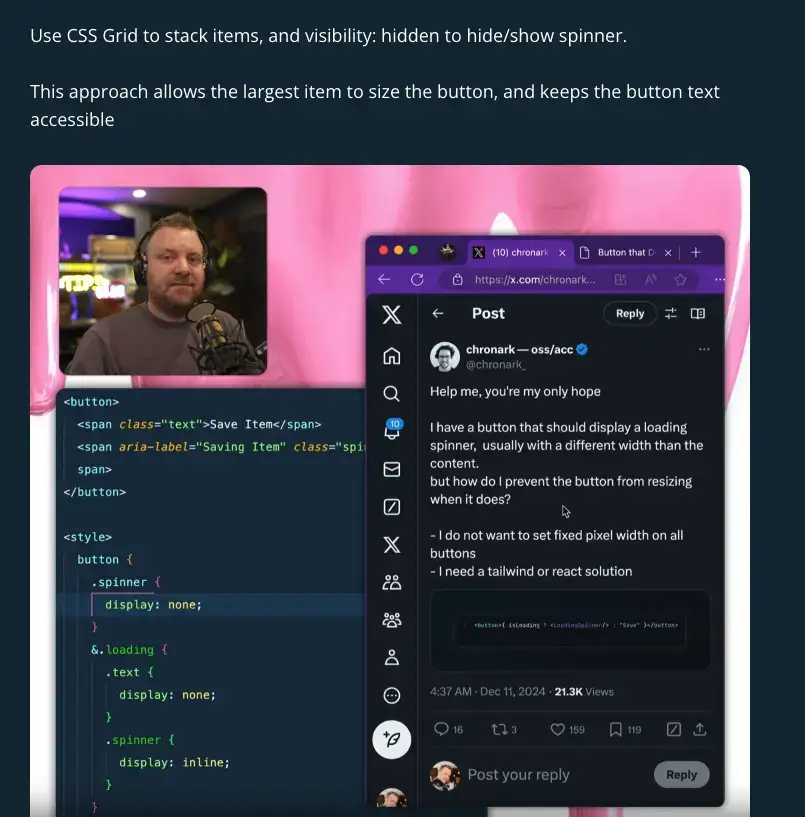
在前端开发中,按钮加载动画是一个常见的交互效果。然而,当加载动画出现时,按钮的宽度可能会发生变化,导致页面元素跳动,影响用户体验。 Wes Bos 在 Twitter 上分享了一个使用 CSS Grid 巧妙解决这一问题的方案。
核心特性
- CSS Grid 布局
- 利用 CSS Grid 强大的布局能力,将按钮文本和加载动画元素堆叠在同一位置。
- 确保按钮在加载状态和正常状态下尺寸保持一致,避免页面跳动。
visibility: hidden控制显示- 使用
visibility: hidden属性来控制加载动画的显示和隐藏,而非display: none。 visibility: hidden隐藏元素但仍占据空间,保持布局稳定。
- 使用
- 文本可访问性
- 方案确保按钮文本在加载状态下仍然可访问,符合 Web 可访问性原则。
- 有利于屏幕阅读器等辅助技术解析页面内容。
技术实现
该方案的核心 CSS 代码片段如下:
.button {
display: grid; /* 使用 CSS Grid 布局 */
}
.spinner {
visibility: hidden; /* 默认隐藏加载动画 */
}
.button.loading .spinner {
visibility: visible; /* 加载状态显示加载动画 */
}
HTML 结构示例:
<button class="button loading">
<span>提交</span>
<div class="spinner">
<!-- 加载动画元素,例如 SVG 或 Font Awesome 图标 -->
<i class="fas fa-spinner fa-spin"></i>
</div>
</button>
实现步骤:
- 按钮容器 Grid 布局: 将按钮元素设置为
display: grid,使其成为 Grid 容器。 - 堆叠文本和动画: 由于 Grid 布局的特性,按钮文本
<span>和加载动画<div>会默认堆叠在 Grid 单元格的同一位置。 - 隐藏加载动画: 默认情况下,使用
visibility: hidden隐藏.spinner元素。 - 加载状态显示: 当按钮处于加载状态(例如添加
loadingclass)时,通过 CSS 规则.button.loading .spinner { visibility: visible; }显示加载动画。
最佳实践
- SVG 动画: 推荐使用 SVG 制作加载动画,具有体积小、可缩放、性能高等优点。
- 语义化 HTML: 使用具有语义的 HTML 标签,例如
<button>元素,并合理使用 ARIA 属性增强可访问性。 - 性能优化: 避免使用复杂的 CSS 动画或 JavaScript 动画,保持加载动画的简洁高效。
使用技巧
- Tailwind CSS: 该方案可以集成到 Tailwind CSS 等 CSS 框架中,通过 Tailwind 的 utility classes 快速实现样式。
- React 组件: 在 React 等组件化框架中,可以将该方案封装成可复用的 Button 组件,方便在项目中统一使用。
- 状态管理: 使用 JavaScript 或框架的状态管理机制(例如 React 的
useState)来控制按钮的loadingclass,从而切换加载状态。
核心问题问答
Q: 为什么使用 visibility: hidden 而不是 display: none?
A:
visibility: hidden隐藏元素,但元素仍然占据文档流中的空间,而display: none会完全移除元素,导致布局重新计算。使用visibility: hidden可以保持按钮尺寸稳定,避免跳动。
Q: 如何自定义加载动画样式?
A: 可以根据项目需求自定义
.spinner元素的样式,例如修改颜色、大小、动画效果等。可以使用 CSS 或引入第三方动画库。
Q: 该方案是否适用于所有类型的按钮?
A: 该方案适用于大多数按钮,包括文本按钮、图标按钮等。只需根据实际 HTML 结构和样式进行适当调整即可。
扩展资源
总结语
Wes Bos 分享的 CSS Grid 按钮加载动画方案,巧妙地利用了 CSS Grid 布局和 visibility: hidden 属性,实现了按钮加载动画的平滑过渡,避免了页面跳动问题,提升了用户体验。该方案简洁实用,易于理解和应用,值得前端开发者学习和借鉴。
UI 动效技巧:实现吸睛的文本乱码 (Scrambling Text) 效果
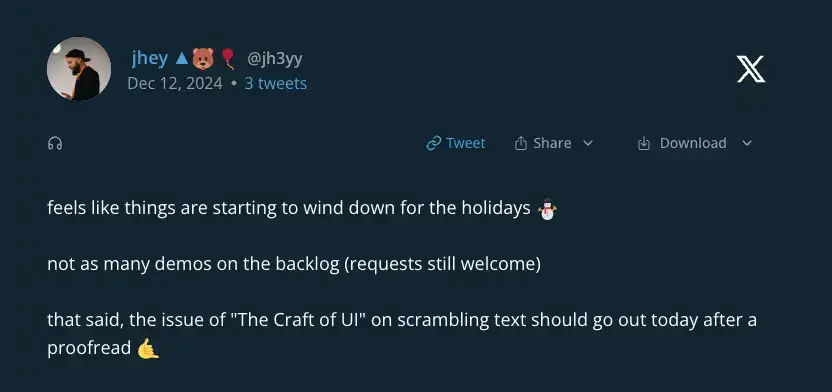
在现代 Web UI 设计中,动态效果扮演着越来越重要的角色。文本乱码 (Scrambling Text) 效果,作为一种独特的文本动画,能够有效地吸引用户注意力,提升页面的视觉趣味性和互动性。 Jhey 在 Twitter 上提到了 "The Craft of UI" 系列将推出关于文本乱码效果的内容,预示着这种效果在 UI 设计中正受到更多关注。
核心特性
- 视觉吸睛
- 文本乱码效果通过快速变化的字符,瞬间抓住用户的眼球,使其对文本内容产生好奇。
- 适用于标题、强调文本、加载提示等场景,有效提升信息传递的优先级。
- 动感十足
- 乱码到清晰文本的过渡动画,赋予文本活力和动感,避免静态文本的单调感。
- 可以增强用户界面的互动反馈,例如按钮点击后的文本变化、内容加载完成的提示等。
- 创意表达
- 文本乱码效果本身具有一定的神秘感和科技感,可以用于营造独特的品牌风格和视觉氛围。
- 能够为网页设计带来更多创意空间,提升用户体验的新鲜感。
技术实现
文本乱码效果的实现方式多样,以下列举几种常见的技术思路:
-
CSS 动画 +
content属性- 利用 CSS 动画的关键帧 (keyframes) 逐步改变元素的
content属性值。 - 在动画过程中,
content的值可以设置为随机字符、特殊符号,最终过渡到目标文本。 - 优点是实现简单,纯 CSS 即可完成,性能较好。
- 缺点是文本内容写在 CSS 中,不利于维护和动态更新。
- 利用 CSS 动画的关键帧 (keyframes) 逐步改变元素的
-
JavaScript 逐字符替换
- 使用 JavaScript 获取目标文本,并将其拆分为字符数组。
- 通过
setInterval或requestAnimationFrame定时器,随机替换文本中的字符。 - 随着时间推移,逐步将随机字符替换为目标文本的字符,直至完整显示。
- 优点是灵活性高,可以精细控制动画过程,实现更复杂的乱码效果。
- 缺点是实现相对复杂,需要 JavaScript 编程,性能可能略逊于纯 CSS 方案。
-
Canvas 绘制
- 使用 HTML5 Canvas 元素,将文本绘制在 Canvas 上。
- 通过 JavaScript 控制 Canvas 上像素点的变化,模拟文本乱码和重组的过程。
- 优点是效果高度可定制,可以实现非常炫酷和独特的乱码动画。
- 缺点是实现复杂度高,需要 Canvas API 编程,性能开销较大。
使用技巧
- 适度使用
- 文本乱码效果虽然吸睛,但不宜滥用,过多的动画效果可能会分散用户注意力,甚至造成视觉干扰。
- 建议在关键信息或交互元素上使用,例如网站标题、按钮、重要提示等。
- 控制速度
- 乱码动画的速度要适中,过快可能导致用户看不清,过慢则会显得拖沓。
- 可以根据文本长度和预期效果调整动画速度参数。
- 优化性能
- 选择合适的实现方式,例如纯 CSS 方案通常性能更优。
- 避免在性能敏感的场景中使用过于复杂的乱码效果,例如移动端页面。
总结语 (推测)
文本乱码效果作为一种有趣的 UI 动效,可以为网页设计增添活力和创意。 Jhey 即将分享的 "The Craft of UI" 系列教程,预计将深入探讨文本乱码效果的实现原理、应用技巧和最佳实践。 期待学习更多关于文本乱码效果的精妙实现,并将其应用于实际项目中,提升用户体验。
